Note cloud per Windows Phone 7 e PC Crea note, sincronizza con Dropbox
Cerchi un modo semplice per sincronizzare le note dal tuo dispositivo Windows Phone 7 e PC Windows con il tuo account Dropbox e viceversa? Non guardare oltre Note cloud. L'app ti consente di creare note, condividerle via e-mail e caricarle sul tuo archivio cloud Dropbox. Sia il client mobile che la variante desktop stabiliscono una sincronizzazione bidirezionale tra le note memorizzate sul dispositivo / PC WP7 e una directory a scelta all'interno della cartella Dropbox. Cioè, qualsiasi modifica apportata alle note dall'app verrà riflessa nelle loro copie Dropbox e viceversa. L'applicazione non deve essere confusa con un gadget desktop precedentemente rivisto da parte di stesso nome che sincronizza le note con Google Documenti. Più dopo la pausa.
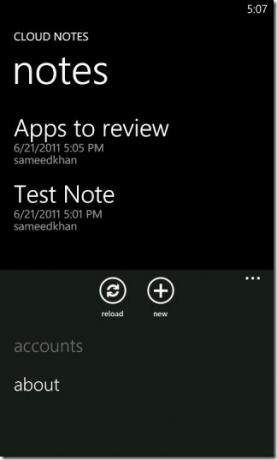
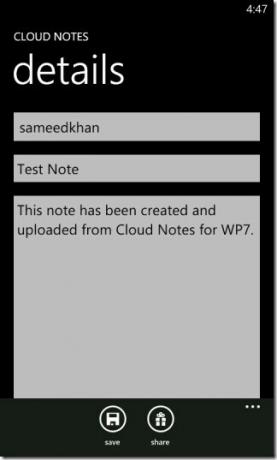
Puoi registrare più account Dropbox con il client mobile. L'app ti consente di specificare un account per ogni nota che crei. Per aggiungere un account Dropbox, trascina semplicemente la barra delle applicazioni nella schermata iniziale dell'app verso l'alto e seleziona
conti. Una volta completata la registrazione del tuo account, l'app ti chiede di specificare a directory di destinazione nella tua cartella Dropbox. Se la directory specificata non esiste, l'app la creerà per te. Tutte le note vengono caricate in una sottodirectory etichettata CloudNotes all'interno della directory specificata. Se non viene specificata una directory, l'app crea semplicemente il file CloudNotes cartella nella radice Dropbox directory.Dalla schermata principale dell'app puoi creare nuove note (nuovo), modifica (tocca) ed elimina (tieni premuto / premi a lungo) quelli esistenti e risincronizza (ricaricare) con il tuo archivio cloud Dropbox.
Le note vengono caricate in formato XML contenente informazioni dettagliate tra cui il titolo, la data e l'ora del caricamento e il corpo del testo. I file caricati vengono visualizzati e modificati meglio utilizzando il client desktop dell'app (link per il download fornito alla fine) se si desidera farlo utilizzando il PC Windows.

Per accedere ai file caricati dall'applicazione desktop di Cloud Notes, devi registrare gli stessi account con esso dall'interno conti scheda, specificando la directory di destinazione corretta, come mostrato nella schermata sopra. Una volta fatto ciò, sarai in grado di visualizzare, modificare, eliminare e salvare le note dall'interno Appunti scheda (schermata seguente).

Cloud Notes potrebbe non essere paragonabile a quelli di Evernote in termini di funzionalità e aspetto, ma offre qualcosa che quest'ultimo non ha: una sincronizzazione bidirezionale con il tuo account Dropbox.
Puoi prendere l'app gratuitamente dal Marketplace di Zune tramite il link fornito di seguito. Ovviamente devi avere l'applicazione Zune installata per scaricarla sul tuo telefono.
Scarica Cloud Notes per Windows Phone 7
Scarica Cloud Notes per Windows
Ricerca
Messaggi Recenti
King Camera è un'app sostitutiva gratuita per la fotocamera per iPhone di serie
L'app per fotocamera iOS originale è piuttosto caratteristica e ha ...
Installa Script ZipIT su Xperia Arc per risparmiare batteria, RAM e root [Script multiuso]
Sebbene Android abbia una grande comunità di sviluppo, ma è anche u...
Installa Bootstrap ClockworkMod Recovery su Droid Bionic [Guida]
All'inizio di oggi il bootstrap personalizzato Droid 3 ClockworkMod...


![Installa Bootstrap ClockworkMod Recovery su Droid Bionic [Guida]](/f/0712427bd577a10bd12ad9a34c304954.jpg?width=680&height=100)